Введение
Значение термина «сглаживание» достаточно много дискутировалось в морской промышленности. Никто не может определить это, но все знают знают, когда видят это. Хотя сглаживание поверхности по традиции связано поверхностями корпуса, всех видимые поверхности судна могут выиграть от этого процесса.
Эта обучающая программа поможет Вам понять общие характеристики сглаживания кривых и поверхностей в Rhino и шаги, которые потребуется для создания поверхности, которая является и сглаженной и точной. Мы начнём с набора линий корпуса и создадим по ним поверхность.
Характеристики сглаживания
Как в реальном мире, сглаживание на компьютере может быть быстро оценено визуально. В дополнение к стандартным визуальным характеристикам, Rhino имеет несколько инструментов, которые помогают в анализе сглаживания кривой или поверхности.
В Rhino первый запрос при сглаживании поверхности — интервал отображения изопараметрических кривых поверхности. Сравнивая две поверхности борта корпуса, показанные ниже, первая поверхность имеет очень низкий шанс на то, чтобы быть сглаженной. Имеется слишком много изопараметрических кривых с различным интервалом. Они собираются в пучки в одних областях и разворачиваются в других. Это признак того, что поверхность не сглажена. Вторая поверхность имеет гораздо меньше изопараметрических кривых и они равномерно распределены по поверхности. Хотя это само по себе не гарантирует сглаживания, это одна из характеристик сглаженной поверхности.
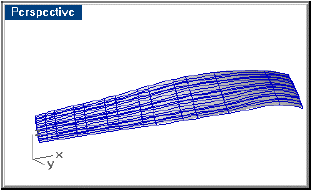
Поверхность не сглажена.
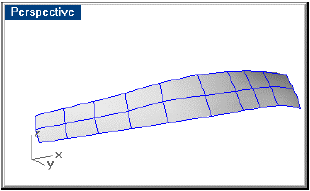
Сглаженная поверхность.
Имеются и другие характеристики сглаженных кривых и поверхностей. Если Вы держите их в памяти во время моделирование, Вы получите лучший конечный продукт.
Руководящие принципы создания сглаженной поверхности:
• Для получения желаемой формы кривой используйте наименьшее количество из возможных контрольных точек.
• Для получения желаемой формы поверхности используйте минимально возможное количество кривых.
• Тенденции искривления на одной из линий теоретического шпангоута подобны на соседних линиях теоретических шпангоутов.
Используйте наименьшее число точек
Использование наименьшего количества возможных контрольных точек для получения формы кривой, готовит почву для всех последующих процессов. Изменения формы корпуса зачастую являются едва заметными. Для этого не должно требоваться много точек. При импортировании линий теоретического чертежа или кривых, созданных по дигитальным точкам, или сканированных данных, кривые содержат очень большое количество контрольных точек. В этом случае наличие большего количества данных не является полезным. Например, три кривые, показанные ниже, имеют одну и ту же форму.
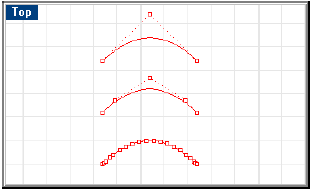
Сравнение простых и сложных кривых.
Верхняя кривая будет сглажена независимо от расположения точек. Вторая кривая может быть сглажена с небольшими трудозатратами. Нижняя кривая имеет слишком много точек, чтобы сгладить её или использовать для получения сглаженной поверхности.
Используйте как можно меньшее количество кривых
Подобно точкам на кривых, использование наименьшего числа кривых поможет создать сглаженную поверхность. Это не подразумевает, что Вы должны жертвовать формой поверхности. Просто не используйте больше данных, чем это необходимо.Используйте только те кривые, которые описывают новые характеристики поверхности.
Сохраните зависимости теоретического шпангоута
Линии теоретических шпангоутов должны перемещаться последовательно от одной к следующей. Это означает, что если теоретический шпангоут в носовой части имеет значительный развал, а теоретические шпангоуты в средней части судна не имеют развала, каждый теоретический шпангоут между ними должен иметь прогрессивно уменьшающийся развал. Эта последняя характеристика сглаженной кривой или поверхности кажется очевидной, но это часто пропускается.
Использование эпюры кривизны для сглаживания
Команда CurvatureGraphOn отображает изменение кривизны кривой. Если эпюра изменяется гладко, кривая является гладкой или сглаженной. Скачки в эпюре кривизны указывают перегибы. На приведённом ниже рисунке кривые показаны синим цветом. Оранжевые «волосы», отходящие от кривых — эпюры кривизны. Эта эпюра увеличивает выпуклости, впадины и изгибы кривой. Она также показывает Вам, каким образом изгибается кривая. Диалоговое окно Curvature Options позволяет Вам изменять размер и плотность «волос».
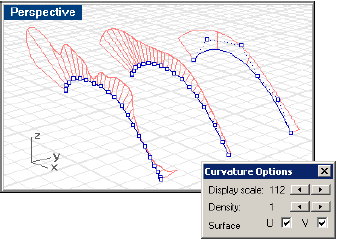
Эпюра кривизны.
На этом рисунке формы трёх кривых очень схожи. Эпюра кривизны говорит нам, что кривые являются выпуклыми. Эпюра кривизны для левой кривой показывает, что эта кривая не сглажена. Средняя кривая, на которой была произведена некоторая работа по сглаживанию, имеет намного более гладкую эпюру кривизны. Кривая справа еще лучше. Эпюра кривизны очень гладкая и намного более простая, чем для двух других кривых. Мы рассмотрим эту сглаженную кривую.
Шаги по достижению сглаживания
Если кривая или поверхность не сглажены, Вы должны будете изменить форму, чтобы сделать её сглаженной.
Вы не можете изменить число контрольных точек на поверхности, не изменив хоть немного формы поверхности; но чем меньше точек имеет поверхность, тем выше возможность для создания гладкой поверхности.
Вы увидите, что мы способны получить поверхности очень близкие к оригинальным кривым, в то же самое время делая их очень гладкими.
Обучающая программа начинается с набора линий дизайнера. Линии могут быть из различных источников, включая 2D виды теоретического чертежа (полуширота и бок), трассировки сканированного эскиза, кривые, созданные трехмерными дигитайзером или нарисованные непосредственно в Rhino. Независимо от происхождения кривых, процесс сглаживания всегда аналогичен.
В этой обучающей программе мы будем сглаживать поверхность надводного борта на этом характерном корпусе моторного катера.
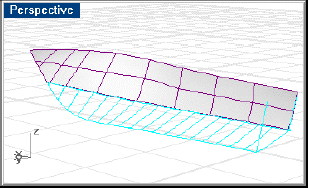
Законченный корпус моторного катера.
<<<Начало Продолжение >>>
Основные шаги этой обучающей программы, которым мы будем следовать:Хорошая стратегия на поверхности, которая имеет едва заметное искривление, подобно этой, состоит в том, чтобы использовать некоторые из линий теоретических шпангоутов, сделать их простыми кривыми в Rhino и затем создать через них поверхность по сечениям.
1 Копируйте линии теоретических шпангоутов, по которым мы должны строить поверхность, сохраняя существующие линии, чтобы проверить заключительную поверхность.
2 Используйте Rhino для автоматического сглаживания и реконструкции кривых в простые кривые.
3 Вручную сгладьте теоретические шпангоуты и их связь на другие линии теоретических шпангоутов.
4 Удлините и копируйте линии, чтобы закончить линии для простой поверхности.
5 Создайте по сечениям поверхность корпуса.
6 Редактируйте поверхность для сглаживания и формирования кромок.
7 Обрежьте поверхность по кромкам, чтобы получить желательные кромки.
Копируйте линии, необходимые для создания поверхности
1 Откройте модель Fairing.3dm.
2 На слое Designer curves выполните команду Copy с опцией InPlace, чтобы дублировать линии теоретических шпангоутов надводного борта, кривые ширстрека и скулы.
3 Измените слой для этих кривых на Surface curves.
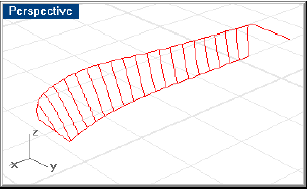
Кривые с теоретического чертежа.
4 Выключите слой Designer curves.
5 Имеется намного больше кривых, чем нам необходимо, поэтому удалите примерно половину теоретических шпангоутов.
В областях, где имеются незначительные изменение формы от одной кривой к следующей, Вы можете удалить больше кривых чем в тех областях, где имеются больше изменения. На приведённом ниже рисунке показаны оставшиеся кривые.
Вы можете удалить два из каждых трех теоретических шпангоута в в кормовой части и каждый второй теоретический шпангоут ближе к носу.
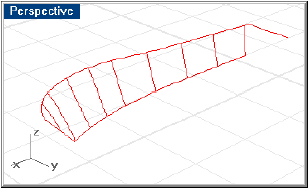
Кривые, необходимые для создания поверхности.
Теперь Вы готовы начать сглаживание этих кривые.
Сглаживание простых кривых
Кривые имеют в Rhino две характеристики: число контрольных точек и степень. Степень определяется, как каждая из контрольных точек влияет на кривую.
Мы заинтересованы в простых кривых, созданными из единственного полиномиального интервала. Простые кривые имеют самые гладкие из возможных кривые и делают очень простые поверхности, которые легко редактировать.
Чтобы делать простые кривые в Rhino, создайте кривые, которые имеют число контрольных точек на единицу больше, чем степень кривой. Кривая 1-ой степени (прямая линия) нуждается только в двух контрольных точках; кривая 2-ой степени нуждается только в трех контрольных точках; кривая 3-й степени нуждаются только в четырех контрольных точках, кривая 4-ой степени нуждается только в пяти контрольных точках и кривая 5-ой степени нуждаются только в шести контрольных точках. Если Вы находите, что нуждаетесь в больше чем шести контрольных точках, Вы вероятно пробуете некоторое чрезвычайное сглаживание, что делает сглаживание возможным, но намного боле трудоёмким. Держите эту идею простой кривой в уме, по мере того как мы можем посмотреть кривые на корпусе.
Анализ кривых корпуса
Выделите несколько теоретических шпангоутов и включите отображение эпюры кривизны. Как Вы можете видеть, кривые не являются гладкими. Они имеют очень плотные эпюры кривизны, которые извиваются взад-вперёд.
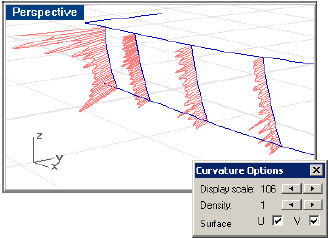
Кривизна кривых корпуса
Сглаживание кривых
Для сглаживания этих кривых сначала определите, какое количество точек потребуется для каждой кривой. Это некоторые общие правила для определения необходимого числа точек:
• Если кривая должна быть прямой линией, используйте две контрольные точки.
• Если изгиб только в одном направлении (c-форма) и Вы должны контролировать только где и насколько изменяется форма кривой, Вы нуждаетесь в кривой 3-ей степени с четырьмя контрольными точками.
• Если кривая имеет s-форму, полностью изменяя искривление в середине кривой, Вы нуждаетесь в кривой 5-ой степенями с шестью контрольными точками.
Основываясь на эпюрах кривизны, кривые 3 и 4 изгибаются в двух направлениях из-за перехода от развала борта в носовой части, так что мы реконструируем их в кривые 5-ой степени с шестью контрольными точками. Кривые 1, 2 и 5-9 изгибаются только в одном направлении, поэтому мы реконструируем их в кривые 3-й степени с четырьмя контрольными точками.
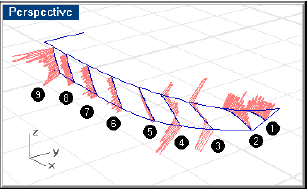
Эпюры кривизны на всех кривых корпуса.
Реконструкция кривых:
1 Выберите кривые 3 и 4.
2 Выполните команду Fair для автоматического сглаживания кривых, что позволит Вам начать процесса сглаживания.
3 Выполните команду Rebuild, чтобы сглаживать кривые дальше.
Установите число точек на 6, а степень на 5. Теперь кривые являются простыми кривыми.
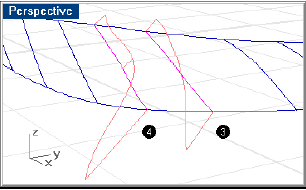
4 Повторите этот процесс для оставшихся кривых, реконструируя кривые с 4-мя контрольными точками и 3-ей степенью.
После этого процесса автоматического сглаживания и реконструкции Вы можете видеть, что кривые намного более плавные и эпюра кривизны намного менее плотная чем прежде; это хорошие признаки того, что мы правильно выполняем сглаживание.

Реконструированные кривые.
Сглаживание форм кривых
Теперь мы начнем перемещать точки на кривых, чтобы продолжить сглаживание кривых и удостовериться, что они образуют сглаженную поверхность.
Мы ищем две вещи. Сначала, мы хотим изменить кривые так, чтобы они имели форму, которую мы хотим. Например, мы должны решить, хотим ли мы, чтобы искривление кривой находилось ближе к концам кривой или к середине. Во вторых, как одна линия теоретического шпангоута связывается со следующий? Если Вы имеете небольшую выпуклую форму на одном теоретическом шпангоуте, а следующий шпангоут имеет немного меньшее искривление, третий шпангоут должен иметь ещё немного меньше, так что имеется плавный переход искривления от одного теоретического шпангоута к следующему.
В данном примере мы собираемся слегка изменить форму теоретических шпангоутов 3 и 4.
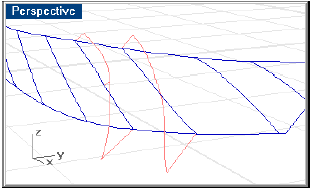
Кривые для сглаживания.
Для редактирования кривой:
1 Выделите кривую 4 и используйте команду PtOn для отображения её контрольных точек.
2 Используйте команду CurvatureGraphOn, чтобы включить её эпюру кривизны.
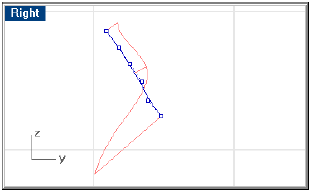
Редактирование кривой s-формы.
Обычно Вы не должны редактировать местоположение точек на концах кривой. Этим концы линии сохранятся на кривых скулы и ширстрека. Это оставляет для редактирования другие четыре точки.
Вы можете перетаскивать точки с помощью мышки, но для незначительного редактирования этих точек Вы можете использовать опцию nudge. Используя толчок Вы получите намного более тонкий контроль над позицией точек.
3 Выберите точку.
4 Удерживая клавишу Alt нажмите клавишу Down arrow для перемещения точки вниз и изменения формы эпюры кривизны, так что более низкая часть не показывает такое драматическое изменение.
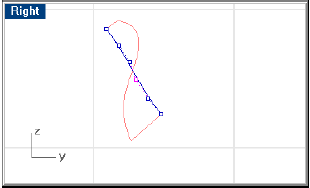
Контрольная точка перемещена, чтобы удалить изменение направления кривой.
5 Отредактируйте кривую 3, чтобы придать ей аналогичную форму. В данном случае мы переместим её вниз и немного влево.
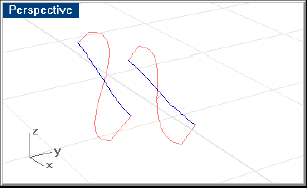
Переходы, показанные эпюрами кривизны.
Подталкивание иногда облегчается, если Вы устанавливаете опцию для использования осей конструктивной плоскости, а не мировых осей. Используйте настройки в диалоговом окне Options для изменения опций подталкивания.
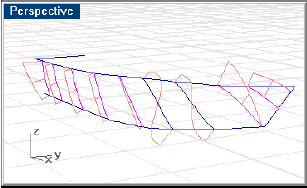
Обратите внимание, как переходит искривление каждого теоретического шпангоута от одной кривой к другой.
Профили носовой части
Когда мы используем команду Loft для создания этой поверхности, если мы включим прямой форштевень в качестве сечения, полученная поверхность не будет сглажена. Итак, мы продлим носовой теоретический шпангоут за пределы линии форштевня, так что поверхность пройдет через носовой профиль и продлится за центральную линию.
Создание носового профиля:
1 Используйте команду Point для размещения точки на носовом теоретическом шпангоуте и линии форштевня.
Эта точка будет служить ссылкой, когда мы продлим кривую.
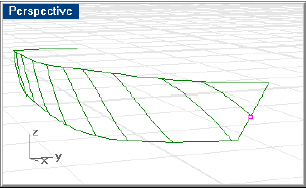
Носовая ссылочная точка.
2 Используйте команду PtOn, чтобы включить видимость точек на линии теоретического шпангоута, и в окне Right перетащите теоретический шпангоут ниже основной линии.
Удостоверьтесь, что она остаётся в пересечении с точкой на форштевне.
Вы можете проверить это «на глазок», или отключив контрольные точки и используя команду EditPtOn, чтобы включить точки редактирования и переместить ближайшую точку редактирования на ссылочную точку форштевня.
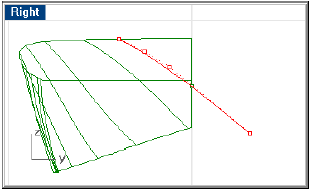
Красная кривая — продлённый теоретический шпангоут.
3 Copy эту кривую и нос лодки, так что в носовой части будет два продленных профиля.
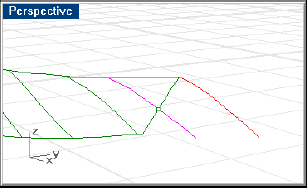
Копируйте продлённую кривую на конец кривой ширстрека.
Создайте поверхность
Создание поверхности:
1 Выберите все кривые теоретических шпангоутов.
Не выбирайте линию форштевня.
2 Используйте команду Loft для создания поверхности.
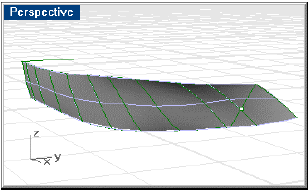
Поверхность, построенная по сечениям.
Поверхность имеет незначительное число изопараметрических линий. Поскольку мы использовали как можно меньше простых кривых, мы имеем простую поверхность, которая может быть легко сглажена.
Оцените сглаживание поверхности
Следующий шаг — посмотреть как сглажена поверхность. Мы используем три инструмента, чтобы сделать цветовой анализ кривизны поверхности, эпюру кривизны поверхности и просмотр порядка контрольных точек на поверхности.
Для использования анализа кривизны поверхности:
1 Выберите поверхность.
2 Запустите команду CurvatureAnalysis.
3 В диалоговом окне Curvature установите Style на Mean.
Это показывает цвета на поверхности, основываясь на среднем искривлении в каждой точке.
Цвет здесь не столь важен как форма, которая создаёт цвет. Вы хотите форму с гладким переходом от одного цвета к другому.
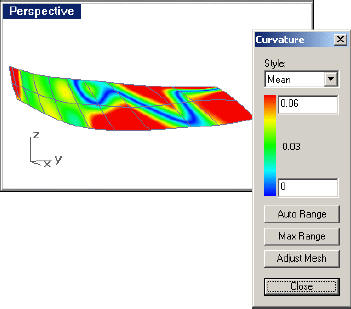
Ложный цвет анализа кривизны по среднему значению.
<<<Начало Продолжение >>>
Отображение кривизны поверхности:
1 Выберите поверхность.
2 Запустите команду CurvatureGraphOn.
Это аналогично эпюре кривизны, которую мы использовали ранее для кривых. На поверхности эпюра кривизны отображается на изопараметрических линиях поверхности и кромках. Имеется два направления, U и V.
3 В диалоговом окне Curvature Options отключите направление V.
Анализ должен напоминать что-то вроде этого:
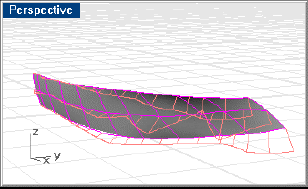
Анализ поверхности с эпюрой кривизны.
Эпюры кривизны показывают, что поверхность может быть немного улучшена.
Визуальное исследование порядка контрольных точек:
1 Выберите поверхность.
2 Используйте команду PtOn, чтобы включить контрольные точки.
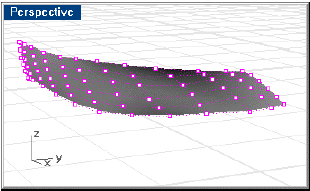
Анализ поверхности с помощью контрольных точек.
Ищите области, где контрольные точки делают необычные повороты или где они сбиваются в кучу. Вы можете улучшить эти области. В этом случае, третий и четвертый теоретические шпангоуты показывают некоторый неравный интервал.
Окончательное сглаживание поверхности
При начале сглаживания поверхности Вы имеете выбор. Команда Loft создаёт поверхность 3-й степени. Это будет делать контрольные точки поверхности очень близко к первоначальным точкам на кривых, которые Вы использовали. Вы можете оставить это как есть или использовать команду RebuildSrf для реконструкции поверхности в поверхность 5-ой степени в продольном (U) направлении. Хотя поверхность все еще будет на Ваших первоначальных кривых, контрольные точки на поверхности будут на другом месте, чем на первоначальных кривых кривых. Это может сделать поверхность более легкой для сглаживания.
В этом случае мы хотели реконструировать поверхность, изменяя только степень в направлении U на 5. Это создает поверхность, которая немного более сглажена, как демонстрируется более гладкими кривыми эпюры кривизны.
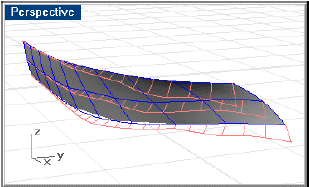
Реконструированная в продольном направлении поверхность.
Использование контрольных точек для редактирования поверхности
1 Используйте команду MoveUVN, чтобы редактировать контрольные точки поверхности.
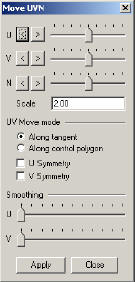
Диалоговое окно Move UVN.
Диалоговое окно Move UVN позволяет Вам перетаскивать контрольные точки в направлениях U и V поверхности и по нормали. Используйте его для перемещения точек к и от поверхности, чтобы сглаживать поверхность.
Перемещая точки Вы можете получить поверхность, которая напоминает эту:
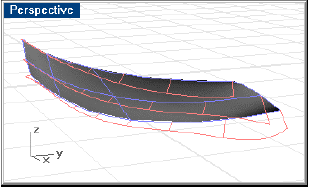
Поверхность, отредактированная перемещением контрольных точек.
2 Используйте команду Trim для обрезания на поверхности профиля носа и линии транца для создания окончательной поверхности.
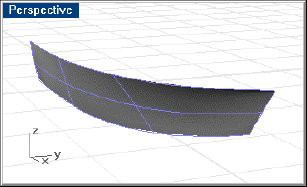
Обрезанная поверхность.
Определение, насколько эта поверхность отклоняется от первоначальных кривых
1 Включите видимость слоя с оригинальными кривыми.
2 Используйте команду Pull чтобы натянуть оригинальные кривые на поверхность.
3 Используйте команду CrvDeviation чтобы определять, насколько новая натянутая кривая отклоняется от оригинальных кривых.
Отклонение должно быть очень маленьким: ниже допуска Вашего производственного процесса.
<<<Начало Продолжение >>>